
3ds怎么看虚拟系统,3DS查看虚拟系统版本详解
时间:2024-10-10 来源:网络 人气:
3DS查看虚拟系统版本详解

随着3DS游戏机的普及,越来越多的玩家开始关注虚拟系统的使用。虚拟系统可以为玩家提供更多便利,比如玩一些需要特定版本系统的游戏。那么,如何查看3DS的虚拟系统版本呢?本文将为您详细解答。
进入虚拟系统查看版本

首先,您需要确认您的3DS已经安装了虚拟系统。进入虚拟系统后,查看版本的方法非常简单。以下是具体步骤:
开机后,按住L键不放,进入真实系统。
在真实系统中,打开“设置”。
在设置界面,向上滑动屏幕,找到“系统”选项。
点击“系统”选项,您将看到系统版本信息,包括虚拟系统的版本。
如果您的3DS是GW破解的,系统版本前缀可能会带有“GW3D”;如果是A9LH破解的,前缀可能是“Emu”。如果没有这些前缀,或者前缀是“Sys”(A9),那么说明您使用的是真实系统。
确认虚拟系统是否存在
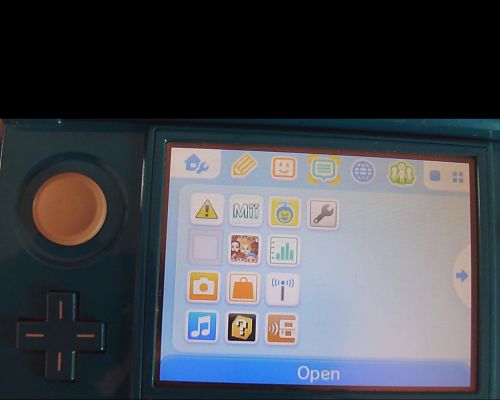
如果您不确定自己的3DS是否安装了虚拟系统,可以通过以下方法进行确认:
拆开后盖,取出SD卡。
将SD卡接入电脑,使用分区助手或磁盘管理软件查看SD卡。
如果SD卡中有一个2G的未分配空间,那么说明您的3DS安装了虚拟系统。
如果没有这个未分配空间,那么说明您的3DS没有安装虚拟系统。
虚拟系统的用途

虚拟系统可以为玩家提供以下便利:
玩需要特定版本系统的游戏。
防止系统自动升级,避免破解失效。
在虚拟系统中安装更多游戏和应用。
不过,需要注意的是,使用虚拟系统可能会带来一些风险,比如系统不稳定、游戏兼容性问题等。因此,在使用虚拟系统之前,请确保您了解相关风险。
通过本文的介绍,相信您已经学会了如何查看3DS的虚拟系统版本。在使用虚拟系统时,请务必注意安全,避免因操作不当导致系统损坏。同时,了解虚拟系统的用途和风险,才能更好地享受游戏带来的乐趣。
相关推荐
教程资讯
教程资讯排行













